黑屏故障大全
电脑显示器黑屏的故障排查方法

电脑显示器黑屏的故障排查方法电脑显示器作为人们日常工作和娱乐的重要工具,经常出现的问题之一就是显示器出现黑屏现象。
黑屏不仅影响用户的正常使用,还可能暗示着显示器的硬件问题。
为了解决这一问题,本文将介绍几种常见的电脑显示器黑屏的故障排查方法,以帮助用户更好地解决问题。
一、检查连接线是否松动检查连接线是解决电脑显示器黑屏问题的首要步骤。
首先,确保连接线的两端都插紧了,特别是显示器和电脑主机之间的连接线。
其次,检查连接线是否受损,如果连接线损坏,及时更换。
二、尝试调整亮度和对比度有时,电脑显示器的亮度和对比度不正确也会导致黑屏问题。
尝试使用显示器上的亮度和对比度按钮进行调整,看看是否能够恢复正常显示。
同时,确保显示器的电源开关处于开启状态。
三、检查电源线和电源接口电源线和电源接口也是导致电脑显示器黑屏的常见原因之一。
确保电源线的两端都插紧了,并检查电源接口是否受损。
如果发现电源接口有问题,建议更换电源线或者维修电源接口。
四、尝试使用其他电脑主机连接显示器如果以上方法无效,可以尝试使用其他电脑主机连接同一台显示器。
如果显示器能够正常显示,那么问题可能出现在原本的电脑主机上。
此时,可以考虑检查电脑主机的显卡或者更换显卡驱动程序。
五、检查显示器的硬件故障如果以上方法仍然无效,那么可能是显示器自身存在硬件故障。
这时候建议将显示器送往专业的售后维修点维修,或者联系品牌厂商进行咨询。
值得一提的是,如果显示器还在保修期内,建议利用保修提供的维修服务。
六、备份数据并进行重装系统有时,电脑主机的操作系统问题也会导致显示器黑屏。
如果怀疑是操作系统问题引起的显示器黑屏,建议先备份重要数据,然后进行系统重装。
在重装系统之前,可以先尝试通过安全模式进入系统,以确保是否是操作系统的问题。
七、寻求专业技术支持如果以上方法均无效,或者用户不具备相关的技术能力进行排查,建议寻求专业技术支持。
可以联系电脑维修店或者与相关厂商客服进行沟通,向他们咨询问题并寻求解决方案。
电脑黑屏的原因分析大全参考Word
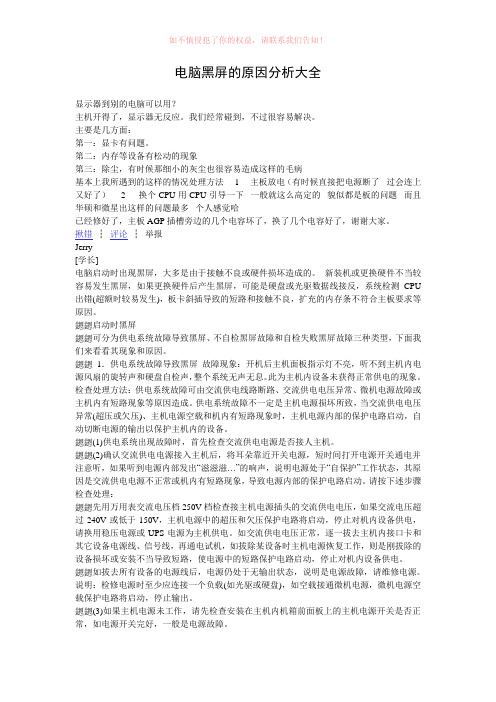
电脑黑屏的原因分析大全显示器到别的电脑可以用?主机开得了,显示器无反应。
我们经常碰到,不过很容易解决。
主要是几方面:第一:显卡有问题。
第二:内存等设备有松动的现象第三:除尘,有时候那细小的灰尘也很容易造成这样的毛病基本上我所遇到的这样的情况处理方法 1 主板放电(有时候直接把电源断了过会连上又好了) 2 换个CPU用CPU引导一下一般就这么高定的貌似都是板的问题而且华硕和微星出这样的问题最多个人感觉哈已经修好了,主板AGP插槽旁边的几个电容坏了,换了几个电容好了,谢谢大家。
揪错┆评论┆举报Jerry[学长]电脑启动时出现黑屏,大多是由于接触不良或硬件损坏造成的。
新装机或更换硬件不当较容易发生黑屏,如果更换硬件后产生黑屏,可能是硬盘或光驱数据线接反,系统检测CPU 出错(超额时较易发生),板卡斜插导致的短路和接触不良,扩充的内存条不符合主板要求等原因。
启动时黑屏可分为供电系统故障导致黑屏、不自检黑屏故障和自检失败黑屏故障三种类型,下面我们来看看其现象和原因。
1.供电系统故障导致黑屏故障现象:开机后主机面板指示灯不亮,听不到主机内电源风扇的旋转声和硬盘自检声,整个系统无声无息。
此为主机内设备未获得正常供电的现象。
检查处理方法:供电系统故障可由交流供电线路断路、交流供电电压异常、微机电源故障或主机内有短路现象等原因造成。
供电系统故障不一定是主机电源损坏所致,当交流供电电压异常(超压或欠压)、主机电源空载和机内有短路现象时,主机电源内部的保护电路启动,自动切断电源的输出以保护主机内的设备。
(1)供电系统出现故障时,首先检查交流供电电源是否接人主机。
(2)确认交流供电电源接入主机后,将耳朵靠近开关电源,短时间打开电源开关通电并注意听,如果听到电源内部发出“滋滋滋…”的响声,说明电源处于“自保护”工作状态,其原因是交流供电电源不正常或机内有短路现象,导致电源内部的保护电路启动。
请按下述步骤检查处理:先用万用表交流电压档250V档检查接主机电源插头的交流供电电压,如果交流电压超过240V或低于150V,主机电源中的超压和欠压保护电路将启动,停止对机内设备供电,请换用稳压电源或UPS电源为主机供电。
如何解决电脑黑屏问题故障排查和修复方法
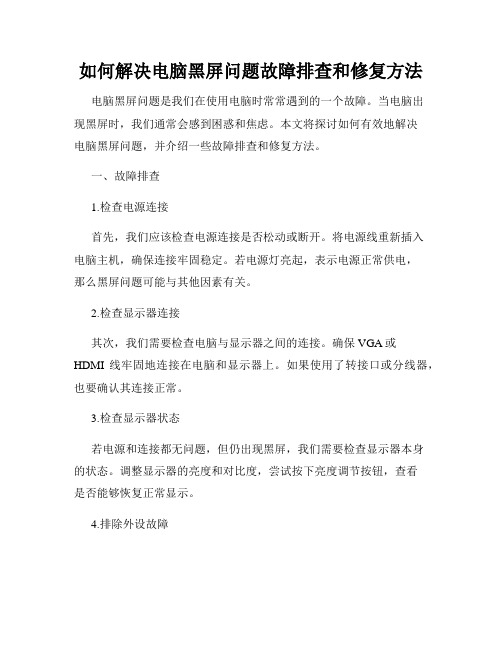
如何解决电脑黑屏问题故障排查和修复方法电脑黑屏问题是我们在使用电脑时常常遇到的一个故障。
当电脑出现黑屏时,我们通常会感到困惑和焦虑。
本文将探讨如何有效地解决电脑黑屏问题,并介绍一些故障排查和修复方法。
一、故障排查1.检查电源连接首先,我们应该检查电源连接是否松动或断开。
将电源线重新插入电脑主机,确保连接牢固稳定。
若电源灯亮起,表示电源正常供电,那么黑屏问题可能与其他因素有关。
2.检查显示器连接其次,我们需要检查电脑与显示器之间的连接。
确保VGA或HDMI线牢固地连接在电脑和显示器上。
如果使用了转接口或分线器,也要确认其连接正常。
3.检查显示器状态若电源和连接都无问题,但仍出现黑屏,我们需要检查显示器本身的状态。
调整显示器的亮度和对比度,尝试按下亮度调节按钮,查看是否能够恢复正常显示。
4.排除外设故障有时,外接设备的故障可能导致电脑黑屏。
尝试将所有外接设备如键盘、鼠标、打印机等断开连接,然后重新启动电脑,看是否能够解决问题。
5.检查硬件故障黑屏问题可能与硬件故障有关。
打开电脑主机,检查内存条、显卡、硬盘等硬件设备是否安装良好。
如果发现损坏或松动的硬件,需要更换或重新连接。
二、修复方法1.重启电脑在遇到电脑黑屏问题时,第一步就是尝试重启电脑。
长按电源按钮或者直接拔掉电源线,等待几分钟后再重新启动。
这种方法有时可以解决临时的故障。
2.进入安全模式如果重启后仍然黑屏,我们可以尝试进入安全模式。
重启电脑,按下F8键或者其他指定的按键(不同品牌电脑可能不同),选择安全模式启动。
在安全模式下,我们可以尝试修复系统或者卸载最近安装的程序。
3.更新驱动程序过时或不兼容的驱动程序可能导致黑屏问题。
我们可以更新显卡、声卡等各种驱动程序,以确保其与操作系统兼容。
可以访问硬件制造商的官方网站,下载最新的驱动程序并进行安装。
4.检查电脑病毒有时,电脑中的病毒或恶意软件也可能导致黑屏。
运行杀毒软件对电脑进行全盘扫描,并清除发现的病毒。
电脑开机黑屏的原因

电脑开机黑屏的原因
1.硬件问题:
1.1显示器故障:显示器可能出现故障,导致无法正常显示画面。
解
决方法是确保显示器与电脑连接稳固并检查显示器电源是否正常。
1.2显卡故障:显卡可能出现故障,导致无法正确输出信号到显示器。
可以尝试更换显卡或者重新插拔显卡来解决问题。
1.3内存故障:如果内存出现故障,也会导致电脑开机黑屏。
可以尝
试重新插拔内存条或更换新的内存条来解决问题。
1.4主板故障:主板上的一些组件出现故障可能导致电脑开机黑屏。
解决方法是将电脑送修或更换新的主板。
2.软件问题:
2.1系统问题:操作系统出现故障也可能导致电脑开机黑屏。
可以尝
试使用安全模式启动电脑,并进行系统修复或重装操作系统来解决问题。
2.2显卡驱动问题:过时或不兼容的显卡驱动可能导致电脑开机黑屏。
可以尝试进入安全模式并更新或重新安装显卡驱动来解决问题。
2.3病毒感染:一些病毒可能修改操作系统设置,导致电脑开机黑屏。
可以使用杀毒软件扫描并清除病毒来解决问题。
2.4启动项冲突:一些启动项与其他程序冲突可能导致电脑开机黑屏。
可以通过进入安全模式来禁用启动项,并逐一排查导致冲突的程序来解决
问题。
3.其他问题:
3.1电源问题:电脑电源供应不稳定可能导致电脑开机黑屏。
可以尝
试更换电源或使用稳定的电源来解决问题。
3.2过热问题:电脑过热可能导致系统出现异常,从而出现开机黑屏。
可以清理电脑内部的灰尘,确保散热良好,或者更换散热器来解决问题。
手机黑屏是什么原因造成的
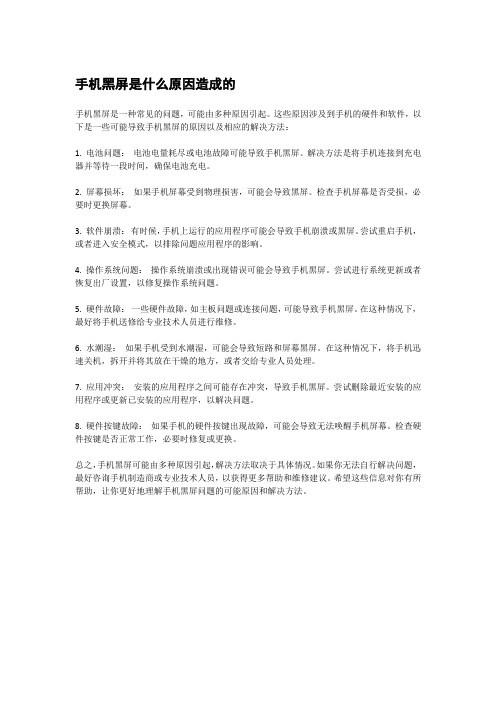
手机黑屏是什么原因造成的手机黑屏是一种常见的问题,可能由多种原因引起。
这些原因涉及到手机的硬件和软件,以下是一些可能导致手机黑屏的原因以及相应的解决方法:1. 电池问题:电池电量耗尽或电池故障可能导致手机黑屏。
解决方法是将手机连接到充电器并等待一段时间,确保电池充电。
2. 屏幕损坏:如果手机屏幕受到物理损害,可能会导致黑屏。
检查手机屏幕是否受损,必要时更换屏幕。
3. 软件崩溃:有时候,手机上运行的应用程序可能会导致手机崩溃或黑屏。
尝试重启手机,或者进入安全模式,以排除问题应用程序的影响。
4. 操作系统问题:操作系统崩溃或出现错误可能会导致手机黑屏。
尝试进行系统更新或者恢复出厂设置,以修复操作系统问题。
5. 硬件故障:一些硬件故障,如主板问题或连接问题,可能导致手机黑屏。
在这种情况下,最好将手机送修给专业技术人员进行维修。
6. 水潮湿:如果手机受到水潮湿,可能会导致短路和屏幕黑屏。
在这种情况下,将手机迅速关机,拆开并将其放在干燥的地方,或者交给专业人员处理。
7. 应用冲突:安装的应用程序之间可能存在冲突,导致手机黑屏。
尝试删除最近安装的应用程序或更新已安装的应用程序,以解决问题。
8. 硬件按键故障:如果手机的硬件按键出现故障,可能会导致无法唤醒手机屏幕。
检查硬件按键是否正常工作,必要时修复或更换。
总之,手机黑屏可能由多种原因引起,解决方法取决于具体情况。
如果你无法自行解决问题,最好咨询手机制造商或专业技术人员,以获得更多帮助和维修建议。
希望这些信息对你有所帮助,让你更好地理解手机黑屏问题的可能原因和解决方法。
如何解决常见的手机屏幕黑屏问题
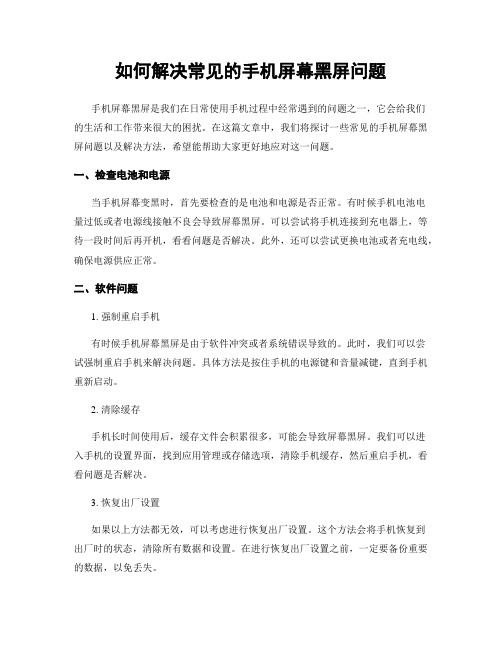
如何解决常见的手机屏幕黑屏问题手机屏幕黑屏是我们在日常使用手机过程中经常遇到的问题之一,它会给我们的生活和工作带来很大的困扰。
在这篇文章中,我们将探讨一些常见的手机屏幕黑屏问题以及解决方法,希望能帮助大家更好地应对这一问题。
一、检查电池和电源当手机屏幕变黑时,首先要检查的是电池和电源是否正常。
有时候手机电池电量过低或者电源线接触不良会导致屏幕黑屏。
可以尝试将手机连接到充电器上,等待一段时间后再开机,看看问题是否解决。
此外,还可以尝试更换电池或者充电线,确保电源供应正常。
二、软件问题1. 强制重启手机有时候手机屏幕黑屏是由于软件冲突或者系统错误导致的。
此时,我们可以尝试强制重启手机来解决问题。
具体方法是按住手机的电源键和音量减键,直到手机重新启动。
2. 清除缓存手机长时间使用后,缓存文件会积累很多,可能会导致屏幕黑屏。
我们可以进入手机的设置界面,找到应用管理或存储选项,清除手机缓存,然后重启手机,看看问题是否解决。
3. 恢复出厂设置如果以上方法都无效,可以考虑进行恢复出厂设置。
这个方法会将手机恢复到出厂时的状态,清除所有数据和设置。
在进行恢复出厂设置之前,一定要备份重要的数据,以免丢失。
三、硬件问题如果经过上述方法仍然无法解决手机屏幕黑屏问题,那么可能是由于硬件故障引起的。
这时候我们需要寻求专业的维修帮助或者将手机送至售后维修中心进行检修。
总结:手机屏幕黑屏是一个常见的问题,但是我们可以通过一些简单的方法来解决。
首先要检查电池和电源是否正常,然后尝试软件方面的解决方法,如强制重启、清除缓存和恢复出厂设置。
如果问题仍然存在,可能是由于硬件故障引起的,需要寻求专业的维修帮助。
希望这篇文章能够帮助大家更好地解决手机屏幕黑屏问题,提高手机的使用体验。
电脑屏幕黑屏故障如何诊断和修复
电脑屏幕黑屏故障如何诊断和修复在我们使用电脑的过程中,屏幕黑屏是一种比较常见的故障。
当遇到这种情况时,别慌张,下面就来给大家详细介绍一下如何诊断和修复电脑屏幕黑屏的问题。
首先,我们需要明确黑屏故障的表现形式。
一般来说,电脑屏幕黑屏可能有以下几种情况:一是电脑开机后,屏幕完全没有任何显示,连电脑品牌的标志都看不到;二是在使用过程中,屏幕突然变黑,但电脑主机还在运行;三是电脑进入操作系统前黑屏,比如在启动Windows 系统时出现黑屏。
当电脑开机后屏幕完全没有显示时,我们可以先检查一下电脑的电源连接是否正常。
确保电源线插紧,电源插座有电。
如果是笔记本电脑,还要检查电池是否正常充电或者电量是否充足。
接下来,检查显示器与电脑主机之间的连接是否松动。
常见的连接方式有 VGA、HDMI、DP 等,需要确保连接线插好并且没有损坏。
如果电源和连接都没有问题,那可能是硬件故障导致的黑屏。
这时候,可以打开电脑机箱,检查一下内存条是否松动。
可以将内存条拔出,用橡皮擦轻轻擦拭金手指部分,然后再插回插槽,确保插紧。
显卡故障也可能导致黑屏,对于独立显卡,可以按照同样的方法处理显卡。
另外,主板上的电池电量耗尽也可能引起黑屏,这时可以更换主板电池试试。
如果是在使用过程中屏幕突然变黑,但电脑主机还在运行,这种情况可能是由于软件问题或者硬件过热引起的。
首先,按一下键盘上的大小写切换键或者数字锁定键,看看键盘指示灯是否有反应。
如果有反应,说明电脑主机正常运行,可能是显卡驱动问题或者系统故障。
可以尝试进入安全模式,卸载最近安装的软件或更新显卡驱动。
如果键盘指示灯没有反应,可能是电脑主机出现了故障,比如 CPU 过热。
此时需要检查 CPU 风扇是否正常运转,清理一下电脑内部的灰尘。
对于电脑进入操作系统前黑屏的情况,可能是系统文件损坏或者硬盘故障。
可以使用系统安装盘进行修复安装或者检查硬盘是否存在坏道。
除了上述硬件和软件方面的原因,病毒感染也可能导致电脑屏幕黑屏。
如何解决电脑出现黑屏的问题
如何解决电脑出现黑屏的问题电脑黑屏是许多人常常遇到的问题之一,当我们打开电脑后,屏幕突然变黑,无法显示任何内容,这不仅令人困扰,也可能给我们的工作和学习带来麻烦。
本文将介绍一些常见的电脑黑屏问题及其解决方法,帮助读者尽快解决这一困扰。
一、硬件问题1. 检查电源线和电源插头:首先,确保电源线连接牢固,没有松动或脱落。
其次,检查电源插头是否正常工作,可以尝试更换一个插头进行测试。
2. 检查显示器连接线:如果电脑连接了外部显示器,检查连接线是否牢固,没有松动或损坏。
可以尝试重新连接显示器,或者更换一条连接线。
3. 检查内存条:有时候,电脑黑屏是由于内存条接触不良或损坏引起的。
可以尝试重新插拔内存条,或者更换一条新的内存条进行测试。
4. 检查硬盘和显卡:硬盘或显卡的故障也可能导致电脑黑屏。
可以尝试重新插拔硬盘和显卡,或者将它们安装到其他电脑上测试。
二、软件问题1. 检查操作系统:有时候,电脑黑屏是由于操作系统故障引起的。
可以尝试按下Ctrl+Alt+Delete组合键,看是否能够进入任务管理器。
如果可以,可以尝试重新启动电脑,或者进行系统恢复。
2. 检查驱动程序:过时或损坏的驱动程序也可能导致电脑黑屏。
可以尝试进入安全模式,卸载并重新安装相关的驱动程序。
3. 检查病毒和恶意软件:电脑感染病毒或恶意软件也可能导致黑屏。
可以运行杀毒软件进行全面扫描,清除任何威胁。
4. 检查自启动程序:某些自启动程序可能与系统冲突,导致电脑黑屏。
可以通过任务管理器禁用一些自启动程序,然后重新启动电脑进行测试。
三、其他问题1. 检查电源管理设置:某些电脑在长时间不操作后会自动进入睡眠状态,这也可能导致黑屏。
可以检查电源管理设置,调整睡眠和休眠模式的时间,或者禁用这些模式。
2. 检查显示器设置:有时候,显示器的亮度或对比度设置不当也会导致黑屏。
可以尝试调整显示器的设置,看是否能够解决问题。
3. 检查电脑温度:过热也可能导致电脑黑屏。
电脑黑屏怎么办电脑黑屏代码汇总
电脑⿊屏怎么办电脑⿊屏代码汇总 电脑每次开机都会有许多信息⼀闪⽽过,那些都是电脑主板进⾏⾃检保证电脑顺利启动的必要程序,当电脑出现故障时,主板⾃检将不会通过电脑也⽆法开机。
此时主板会将故障的关键字告诉我们,这就是电脑⿊屏时的英⽂说明,⼩编整理了以下⼏个常见的BIOS提⽰,可以帮你快速诊断故障所在。
电脑⿊屏代码汇总: 1、CMOS battery failed 中⽂:CMOS电池失效。
解释:这说明CMOS电池已经快没电了,只要更换新的电池即可。
2、CMOS check sum error-Defaults loaded 中⽂:CMOS 执⾏全部检查时发现错误,要载⼊系统预设值。
解释:⼀般来说出现这句话都是说电池快没电了,可以先换个电池试试,如果问题还是没有解决,那么说明CMOS RAM 可能有问题,如果没过⼀年就到经销商处换⼀块主板,过了⼀年就让经销商送回⽣产⼚家修⼀下吧! 3、Press ESC to skip memory test 中⽂:正在进⾏内存检查,可按ESC键跳过。
解释:这是因为在CMOS内没有设定跳过存储器的第⼆、三、四次测试,开机就会执⾏四次内存测试,当然你也可以按ESC 键结束内存检查,不过每次都要这样太⿇烦了,你可以进⼊COMS设置后选择BIOS FEATURS SETUP,将其中的Quick Power On Self Test设为 Enabled,储存后重新启动即可。
4、Keyboard error or no keyboard present 中⽂:键盘错误或者未接键盘。
解释:检查⼀下键盘的连线是否松动或者损坏。
5、Hard disk install failure 中⽂:硬盘安装失败。
解释:这是因为硬盘的电源线或数据线可能未接好或者硬盘跳线设置不当。
你可以检查⼀下硬盘的各根连线是否插好,看看同⼀根数据线上的两个硬盘的跳线的设置是否⼀样,如果⼀样,只要将两个硬盘的跳线设置的不⼀样即可(⼀个设为Master,另⼀个设为Slave)。
电脑开机后显示屏一直黑屏是什么原因
电脑开机后显示屏一直黑屏是什么原因当我们满心欢喜地按下电脑开机键,期待着熟悉的界面出现,却遭遇显示屏一直黑屏的状况时,那种失落和困惑可想而知。
电脑黑屏是一个较为常见但又让人颇为头疼的问题,它可能由多种原因引起。
接下来,咱们就一起深入探讨一下,究竟是什么在作祟。
首先,硬件方面的问题不容忽视。
显卡故障可能是导致黑屏的“元凶”之一。
显卡负责将计算机生成的图像信号转换为显示器能够识别的信号,如果显卡出现问题,比如显卡损坏、显卡驱动程序错误或者显卡与主板不兼容,显示屏就可能无法正常显示图像,从而出现黑屏。
电源也是一个容易被忽略但又十分关键的因素。
电源功率不足或者电源损坏,无法为电脑的各个硬件提供稳定充足的电力,电脑就可能无法正常启动,显示屏自然也就黑屏了。
内存故障同样可能引发这一问题。
内存作为电脑运行时数据的临时存储区域,如果内存出现问题,比如内存条损坏、接触不良或者内存不兼容,电脑可能在开机自检时就卡住,导致显示屏黑屏。
主板作为电脑的核心组件之一,如果出现故障,比如电容鼓包、芯片烧毁等,也会影响电脑的正常运行,导致显示屏黑屏。
硬盘故障也有可能是罪魁祸首。
硬盘负责存储操作系统和用户数据,如果硬盘出现坏道、无法识别或者系统文件损坏等问题,电脑可能无法正常启动进入操作系统,从而出现黑屏。
接下来,软件方面的原因也不能小觑。
操作系统故障是较为常见的情况之一。
比如系统文件丢失、损坏或者感染病毒,都可能导致电脑无法正常启动,出现黑屏。
显示设置问题也可能引发黑屏。
例如,分辨率或刷新率设置过高,超出了显示器的支持范围,显示器就可能无法正常显示图像。
另外,软件冲突也可能导致电脑开机后显示屏黑屏。
某些软件在安装或运行过程中可能会与系统或其他软件发生冲突,影响系统的正常运行。
还有一些其他的原因也可能导致电脑开机后显示屏一直黑屏。
比如,连接显示屏和电脑主机的数据线松动、损坏或者接口接触不良,都会影响信号的传输,导致黑屏。
环境因素也可能是“幕后黑手”之一。
- 1、下载文档前请自行甄别文档内容的完整性,平台不提供额外的编辑、内容补充、找答案等附加服务。
- 2、"仅部分预览"的文档,不可在线预览部分如存在完整性等问题,可反馈申请退款(可完整预览的文档不适用该条件!)。
- 3、如文档侵犯您的权益,请联系客服反馈,我们会尽快为您处理(人工客服工作时间:9:00-18:30)。
黑屏故障的两个经典原因 来源:中国计算机报作者:宋文奇时间:2009-02-16 发现故障笔者的电脑放在寝室里,许多朋友一起使用,而且经常有人搞恶作剧,突然把电源切断,所以爱机经常“饱受凌辱”。
这天晚上笔者照例开机,趁开机时间去洗脸刷牙。
可直到洗漱完回来,显示器还一点反应都没有,怎么回事?凭直觉我马上按下主机电源开关,可不关还好一关才发现不管怎么关主机灯都是亮着的,连忙切断电源!走投无路难道是病毒作怪了?不可能,还没有听说哪个病毒不让关机呢!于是再次开机,静观其变,这次我发现开机时主机没有报警声,电源风扇正常,CPU风扇也正常,那是怎么回事?在没有其他办法的情况下,我向朋友借来一台电脑,采用替换法来逐一检查。
第一个被检查的是显卡,因为黑屏嘛,但换上新显卡开机还是老样子,排除显卡因素。
对了,不是无法关闭主机电源吗?会不会是电源问题?于是我接着换下电源,没发现任何问题!那会不会是经常被断电导致硬盘“寿终正寝”了?嗯!有可能。
所以就马上将自己的硬盘卸下,插上另一个好硬盘。
可按下了电源开关后还是没有响应。
唉!只得继续一件一件地往下换。
甚至连主板上的几个跳线我都没有放过,拔下来重新插一插。
因为怕是跳线接触不良导致故障发生,可是连最后一线希望都破灭了。
柳暗花明我简直有点要发疯了,真想把机器扔了算了。
没办法,关了电脑好好想一想吧?无精打采地按下电源开关,没想到“嘀”地一声打破了深夜的寂静,电脑又自检启动了!我呆了,静静地看着它慢慢地启动,好像一点问题也没有。
怎么回事?一看我的手,原来我按电源关闭时按错了,按在了Reset键上!那电脑怎么就这么启动了呢?一看“Reset”按钮,上面的油漆都已经脱落。
说明这个按钮按的次数很多,刚才“Reset”按钮陷下去了,使得电脑一直处在重置状态,难怪启动不了!要不是我无意中按到了这个按钮,无论如何都不会想到的,总算电脑已经“活”过来了,我也可以安心了。
一波三折没过多久,电脑老毛病又犯了,黑屏,还是黑屏!不过这次我并不怎么担心,反正我知道原因嘛,所以就直奔“Reset”按钮,可此时的“Reset”按钮并没有下陷,这下又是怎么搞得呢?打开机箱检查发现我的电脑里有两根牌子不同的内存条;一根是HY PC133内存,另一根是不知牌子的PC100内存。
经常听人家说内存混插容易出问题的,会不会是内存混插惹的祸?想到这里,我就拔下其中一根内存条,然后开机,电脑居然真的正常启动了。
后来我换了一条同样的PC133内存,此后就再也没有出现过类似的故障了。
故障分析这起黑屏主要由两个原因导致,其实主要还是内存混插的原因。
第一次故障是由于“Reset”按钮下陷了,电脑一直处于重置状态,但当时内存也可能存在问题。
由于我使用替换法时将内存条也拔下过,因此可能将内存的毛病解决了。
而后来一次则可以肯定是内存的原因了,在此写出来希望大家互相借鉴。
点评:其实在这两个问题当中,主要的故障是内存问题。
但是真正隐蔽可怕的是Reset 按键卡住的问题。
最表面最浅显的故障往往是我们最容易忽略的地方。
如何处理开机黑屏? 来源:作者:时间:2008-04-03 首先检查各部件之间是否存在接触不良。
但我拆开机箱,重新认真连接各部件后,却发现故障照旧,这下只能怀疑某个元件坏了。
我采用替换法(即把各部件拿到别人机器上逐一检查)。
首先把显示器接到别人的显卡上,开机后屏幕上信息马上就显示出来,说明显示器并无问题。
再试显卡,同样插在别人机器上,发现显示卡也是好的,我把声卡、网卡统统拔下来,这时只剩主板、CPU、内存和电源了。
理论上说我的Intel CPU一般不会烧掉,有可能是主板出现问题了。
果然不出所料,CPU一试,别人机器的主板马上就检测到它是133MHZ,这时我突然想起内存坏掉也会引起黑屏,于是再耐心地把2条16MEDO拔下来,又插到别的机器中去,开机自检,32M一点都不少。
问题查到这里,就是主板和电源的问题了。
把主板从机箱上拆下来,耐心地把它上面的灰尘拭去,突然我眼睛一亮,居然有一个集成芯片的2个管脚接在了一起!我想起前几天拆机时不慎把螺丝刀掉在主板上,砸弯了一个管脚。
我小心翼翼地用小刀将两个管脚分开,然后把各部件(除了声卡、网卡不必要)接上,开机!见鬼了?故障依旧,到了这份上只能是开关电源坏了。
于是拿来万用表一测,发现基本正常,除了Power GOOD上是0伏外,其它的基本符合标准,+5V的也有4.85伏左右,+12V也有11.25伏,应该可以工作,但是我不懂Power GOOD 是何意思,没关系,量量别的电源如何,5.2伏!原来真是电源坏了。
由于本专业与电子有一定关系,所以私自将电源卸下来,发现这Power GOOD的引线在电源电路里有特殊的保护电路,这Power GOOD是逻辑电平输出端,当它有效(大于3.6伏)时允许主板带电;当出现异常情况时,为了保护主板和CPU,它会变为无效(0伏),我检查了一下电源输入端的电阻,阻值为零,断定有短路现象,检查整流电路,发现有一整流管被击穿,去中关村买个二级管更换后,Power GOOD马上变为5.1伏,OK!问题解决。
以上是我的亲身经历和体会。
总之我觉得碰到常见问题解答要考虑每个可疑点,理论结合实践,从而找出问题,解决问题,对于黑屏现象,从显示器、显示卡、CPU、内存、主板、电源逐一检查,应该可以找出问题所在。
开机黑屏的一般解决方法 来源:网络作者:时间:2008-04-03 一、如果没有电力供应检查PC电源电源接口和电源线通电情况1.检查机箱电源的接口和电源线,是否完好。
如果接口和电源线有破损断裂的应当及时更换。
2.检查主板电源线插口。
如果没有破损,就将插口拔出再插入。
一般可以解决,由于主板接触不良导致没有电的情况。
3检查机箱电源供应情况,我们一般都是利用替代法进行检测。
即将电源盒装到另外一台电脑上,试一试。
国外有人介绍了另外一种测试ATX电源是否正常工作的方法,首先检查电源盒上的外接开关,看它是否在OFF档上。
然后将之转换到115V档上,这样电源盒上的电源线,就有了电。
其次准备一根6-7厘米的电源线,再次将电源线与电源线插口连接起来,同时检查硬盘、CPU风扇、光驱的电源线。
是否连接。
然后,如果电源盒后面有二级开关,有的话,就打开。
最后检查电源风扇。
如果机箱电源有问题。
机箱电源风扇就不会转动。
4.检查机箱电源上的开关,看它与主板的连接是否正确。
检查主板上的跳线,找到控制电源的跳线,试着削短该跳线针,如果主板可以正常运行,这就说明该跳线已经有问题。
主要是由于跳线针和跳线帽接触不良。
削短跳线针可以使得两者完全耦合。
另外在操作的过程中,注意不要让主板接触到金属机箱。
一般我们将主板和电源从机箱中取出来,放在不良导体上。
如木制桌面等,如果有静电导入,容易造成主板短路。
所以我们要特别注意这一点。
二、有电显示但仍然黑屏的处理技巧1.检查所有的卡,显卡、声卡等,CPU、内存条是否安装到位,是否接触良好,比较笨的办法,就是将它们拔出来,再重新插进去。
检查所有接口卡与接口是否接触良好。
这样处理黑屏的好处就是,一个一个的排除问题,宁可杀掉一千,不可漏过一个是检查问题的宗旨。
2.如果问题太严重,就只得使用最残忍的一招,拔掉所有次要性的原部件。
断开所有次要性电源线,包括IDE软驱等设备。
你所需要的就是最基本的初始启动,自检屏幕内存数据。
主板、CPU、RAM、显卡等。
如果自检通过。
逐项添加其他部件,添加一项就自检一次。
如果自检通不过,你就找到了问题所在,是安装不正确还是不兼容等问题就迎刃而解。
显示器“启动黑屏”故障检修 来源:网络作者:时间:2008-03-30 “启动黑屏是较常见的故障”,大多是由于接触不良或硬件损坏造成的,可采用“最小系统法”并结合替换检查维修。
新装机和更换硬件不当较容易发生黑屏,如果故障时更换硬件后产生的,请检查是否是由于下述原因造成的:* 硬盘或光驱数据线接反;*系统检测CPU出错(超频时较容易发生);*板卡斜插导致的短路和接触不良;*扩充的内存条不符合主板要求。
说明:早期有些586主板只能使用5V的168线DEO内存条,较新的586主板只能使用3.3V的SDRAM,有些使用Intel 440BX芯片组的主板要求SDRAM必须带有SPD;有些486主板不能识别72线EDO内存,只能使用普通FP内存;大多原装机对内存要求苛刻,在扩充原装机的内存前,建议打电话向经销商咨询。
“启动黑屏”可分为供电系统故障导致黑屏、不自检黑屏故障和自检失败黑屏故障三种类型,以下讨论黑屏故障的现象、产生原因和检查处理方法。
一、供电系统故障导致黑屏故障现象:开机后主机面板主机面板指示灯不亮,听不到主机内电源风扇的旋转声和硬盘自检声,整个系统无声无息。
此为主机内设备未获得正常供电的现象。
检查处理方法:供电系统故障可由交流供电线路断路、交流供电电压异常、微机电源故障或主机内有短路现象等原因造成。
供电系统故障不一定是主机电源损坏所致,当交流供电电压异常(超压或欠压)、主机电源空载和机内有短路现象时,主机电源内部的保护电路启动,自动切断电源的输出以保护主机内的设备。
1.供电系统出现故障时,首先检查交流供电电源是否接入主机。
2.确认交流供电电源接入主机后,将耳朵靠近开关电源,短时间打开电源开关通电并注意听,如果听到电源内部发出“滋滋滋……”的响声,说明电源处于“自保护”工作状态,其原因是交流供电电源不正常或机内有短路现象,导致电源内部的保护电路启动。
请按下述步骤检查处理:* 先用万用表交流电压档250V档检查主机电源插头的交流供电电压,如果交流电压超过240V或低于150V,主机电源中的超压和欠压保护电路将启动,停止对机内设备供电,请换用稳压电源和UPS电源为主机供电。
*如交流供电电压正常,逐一拔去主机内接口卡和其他设备电源线、信号线,再通电试机,如拔去某设备时主机电源恢复工作,则是刚拔出的设备损坏或安装不当导致短路,使电源中的短路保护电路启动,停止对机内设备供电。
*如拔去所有设备的电源线后,电源仍处于无输出状态,说明是电源故障,请维修电源。
说明:检修电源时至少应连接一个负载(如光驱或硬盘),如空载接通微机电源,微机电源空载保护电路将启动,停止输出。
3.如果主机电源未工作,请先检查安装在主机内机箱前面板上的主机电源开关是否正常,如电源开关完好,一般是电源故障。
二、不自检黑屏故障故障现象:开机后主机面板指示灯亮,机内风扇正常旋转,但显示器无显示。
启动时键盘右上角三个指示灯不闪亮,听不到自检内存发出的“嗒嗒嗒……”声和PC喇叭报警声。
检查处理方法:由故障现象可以看出,主机电源供电基本正常(不排除主机电源有故障),但未能启动BIOS中的自检程序就发生了死机。
应该主要检查显示器、显示卡、内存、CPU和主板。
